win8开机一键ghost选项彻底删除的方法【图文】
时间:2017-03-02 来源:互联网 浏览量:
不少用户都会使用一键Ghost硬盘版来对系统进行备份维护操作,当一键ghost硬盘版安版上去之后,Win8.1开机的时候会先出现选择操作系统的界面,一般需要5秒时间才会默认进入到win8.1系统下载,虽然对系统没有什么影响,但是有的用户问。接下来小编就跟大家说说win8开机一键ghost选项彻底删除的方法。

电脑系统下载推荐:win8系统破解版下载
具体的解决方法:
1、首先安装EasyBCD软件,安装的时候注意选择中文;
2、easyBCD安装完成后,我们打开,点击“编辑引导菜单”选项;
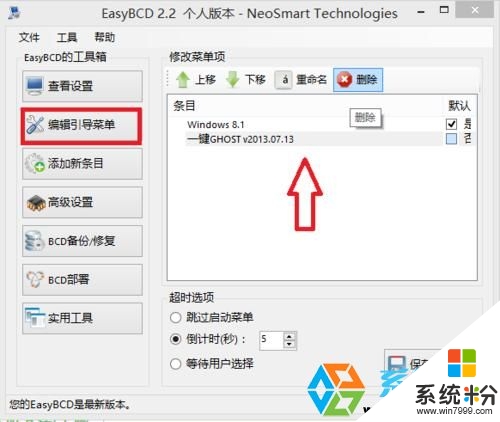
3、EasyBCD也提供了引导菜单的备份恢复功能,想要清除一键Ghost菜单的话,只要选择后,点击删除按钮即可(删除前可以先备份,以后想要了可以恢复)。
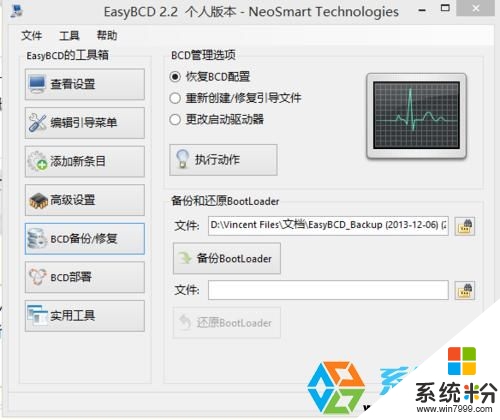
4、使用EasyBCD工具对win8.1引导菜单进行编辑后,我们再重新开机就直接进入到系统中无需等待了。这时你就算删除esaybcd也没有任何关系了。
到这就跟大家都说完了【win8开机一键ghost选项彻底删除的方法】,希望能帮到遇到相同困扰的小伙伴。至于其他的笔记本电脑系统下载后使用的疑问都欢迎上系统粉官网查看。
我要分享:
相关教程
- ·Win8开机出现的一键Ghost选项如何处理 怎么删除Win8开机出现的一键Ghost选项
- ·如何彻底删除Win10开机启动项残余(适于Win8)? 彻底删除Win10开机启动项残余(适于Win8)的方法?
- ·怎么彻底删除6899浏览器法(Win7/win8/win10) 彻底删除6899浏览器的步骤(Win7/win8/win10)
- ·win8系统怎么删除右键菜单选项,win8右键菜单多余项怎么删除
- ·win8怎么删除蓝牙设备|win8彻底删除蓝牙设备的方法
- ·ghost Win8解决开机出现OneDrive选项的步骤
- ·win8系统无法打开IE浏览器怎么办|win8系统IE浏览器无法正常打开的处理方法
- ·win8系统如何截取弹出式菜单
- ·win8.1系统处理开机时闪一下才能进入桌面的方法
- ·Win8.1天气无法加载怎么办?
Win8系统教程推荐
- 1 找回win8纯净版系统语言栏的操作方法有哪些 如何找回win8纯净版系统语言栏的操作
- 2 Win8.1正式版怎样自动导出iPhone照片和视频 Win8.1正式版自动导出iPhone照片和视频的方法有哪些
- 3 win8电脑家庭组提示无法正常退出怎么解决? win8电脑家庭组提示无法正常退出怎么处理?
- 4win8系统宽带怎样设置自动联网? win8系统宽带设置自动联网的方法有哪些?
- 5ghost Win8怎样设置开机自动联网 ghost Win8设置开机自动联网的方法有哪些
- 6ghost win8系统语言栏不见如何找回 ghost win8系统语言栏不见找回的方法有哪些
- 7win8重命名输入法不能正常切换的解决办法有哪些 win8重命名输入法不能正常切换该如何解决
- 8Win8分屏显示功能使用的方法有哪些 Win8分屏显示功能如何使用
- 9怎样让win8电脑兼容之前的软件? 让win8电脑兼容之前的软件的方法有哪些?
- 10怎样解决ghost win8频繁重启的烦恼 解决ghost win8频繁重启的烦恼的方法
Win8系统热门教程
- 1 win8不能打开计算机管理怎么回事,win8计算机管理怎么打开
- 2 Win8系统取得超级管理员权限的方法
- 3 Win8系统IE浏览器取消下载的方法 在Win8系统IE浏览器药如何不检查下载程序
- 4Win8系统一键关闭Metro界面的绝招
- 5win8系统设置自动切换桌面壁纸的方法【图文教程】
- 6在Win8下无法拖动文件怎么办
- 7笔记本win8系统如何安装,笔记本win8系统安装教程
- 8win8.1操作指南之win8自带微软拼音输入法设置的方法 win8.1操作指南之win8自带微软拼音输入法如何设置
- 9win8 ghost桌面图标无法移动怎么回事
- 10Win8.1右下角图标被自动隐藏怎么办?
